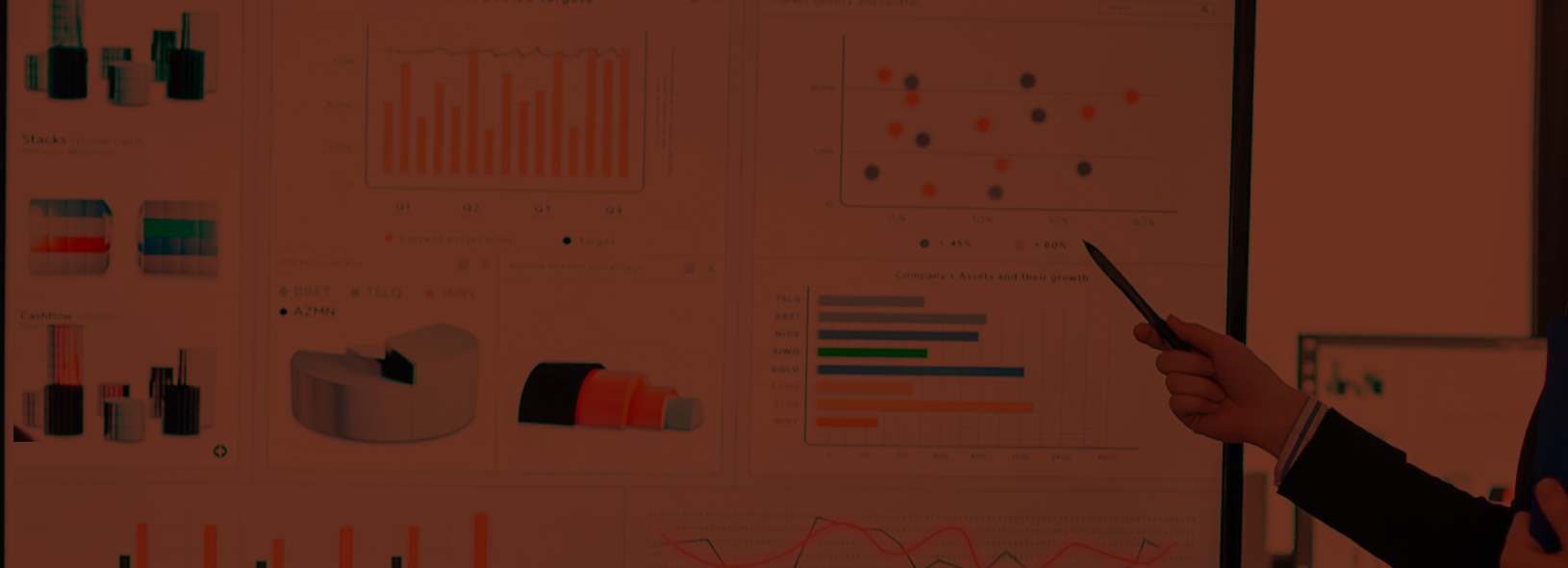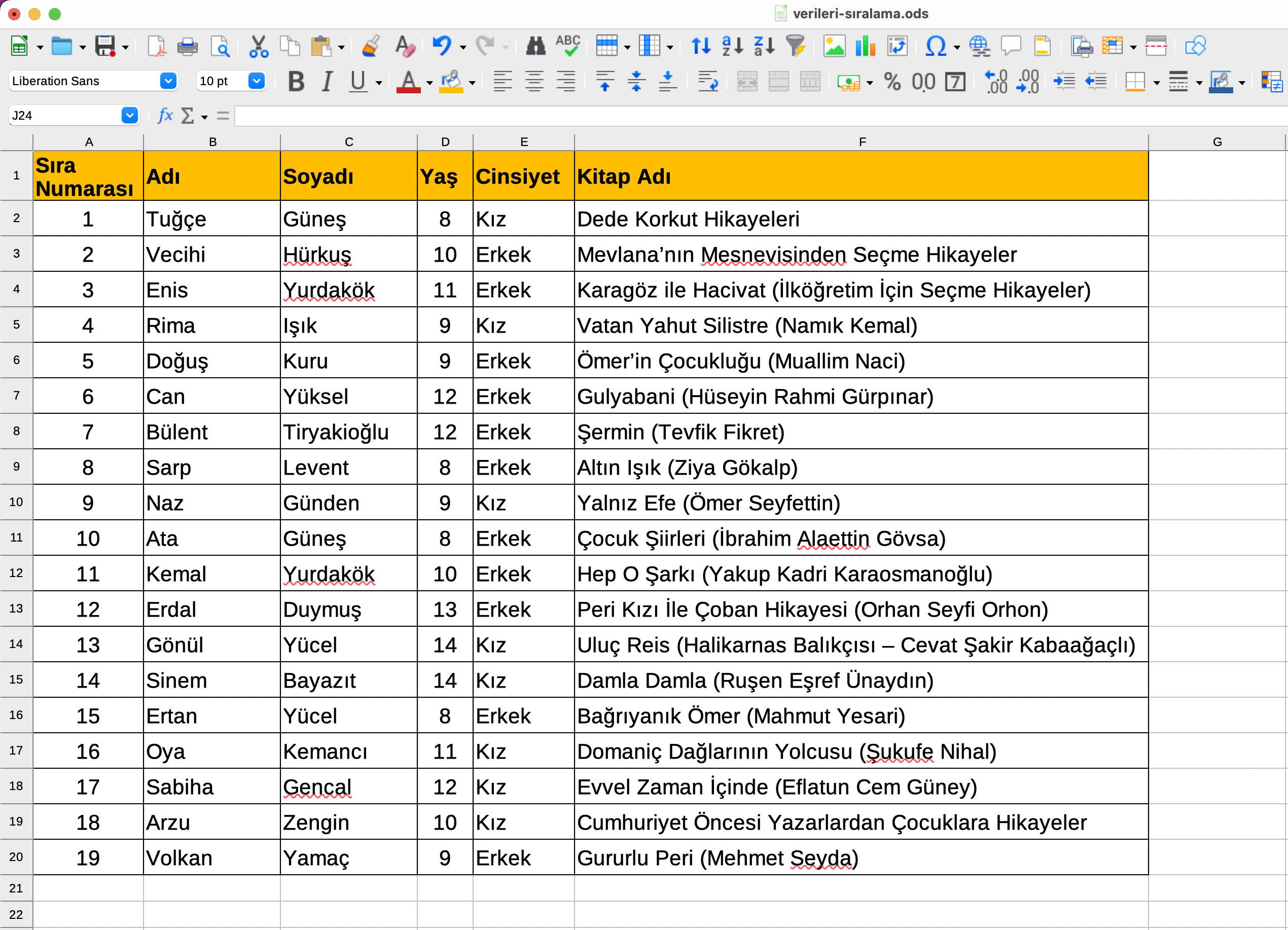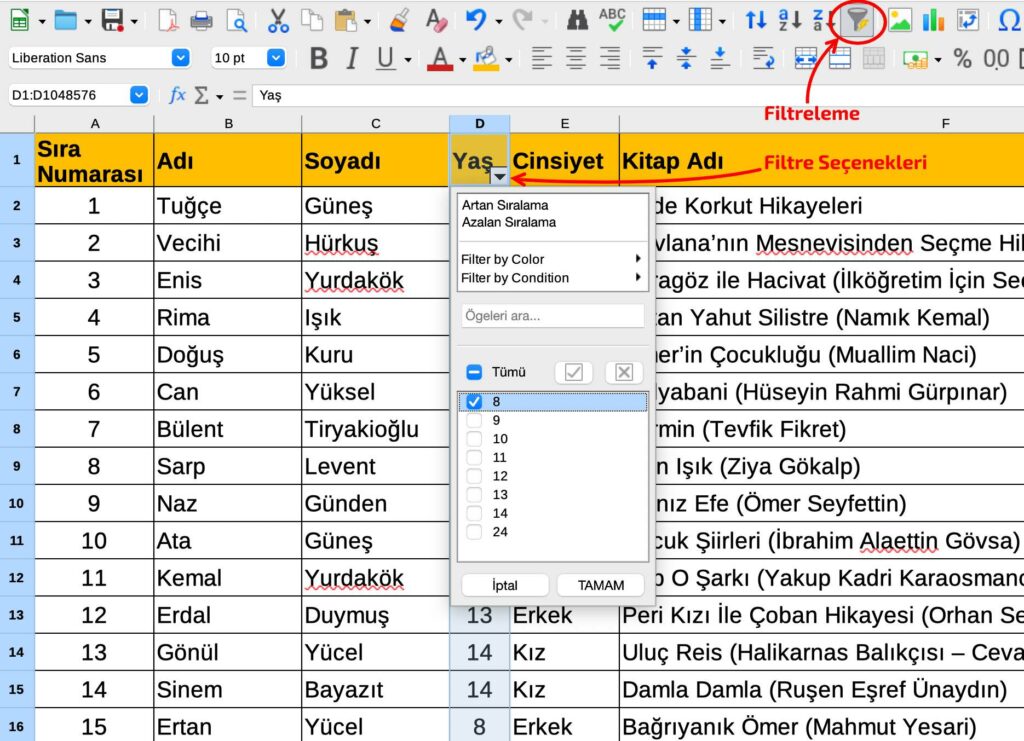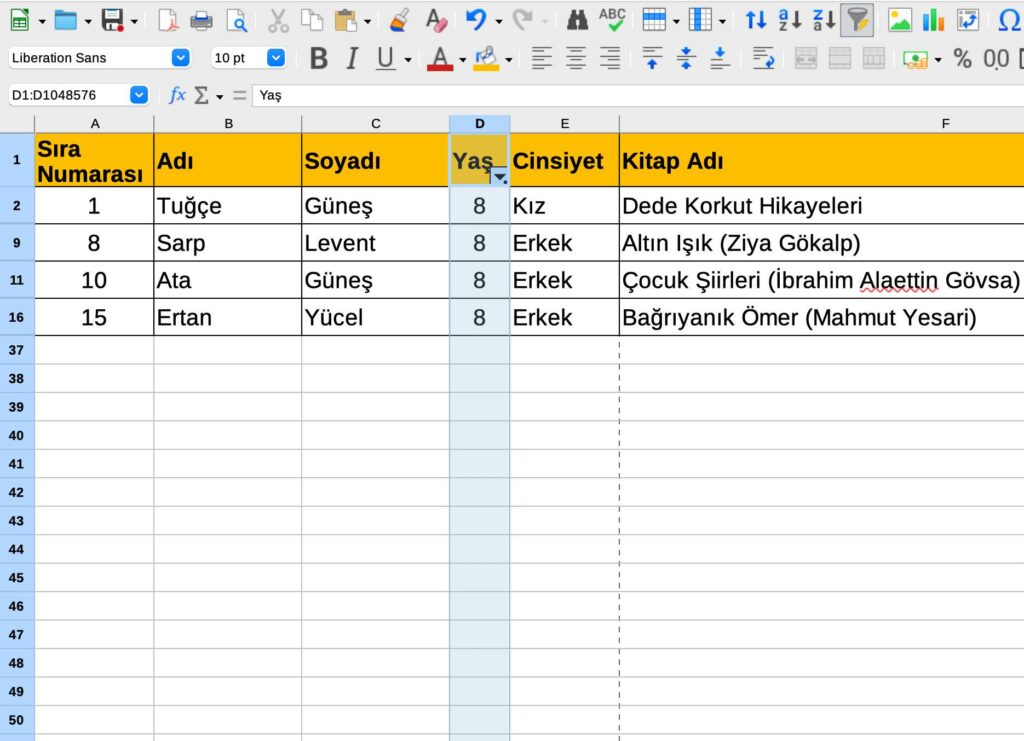Veriler Filtreleniyor ve Sıralanıyor konusunda; hazırlanmış bir tabloda verilerin sıralanması ve belirli ölçütlere göre filtrelenmesi anlatılmaktadır.
1- Tablolama Programında Sıralama
– Tablolama programlarında sıralama sizce nedir?
– Ne işe yarar?
– Nasıl kullanılır?
Bazen tablolar belli bir sıra gözetilmeksizin, bilgilerin rastgele işlenmesi ile elde edilir. Bu tip durumlarda tablonun üzerindeki bilgileri sıralamamız ve tabloyu düzenli bir hâle getirmemiz gerekebilir.
Tablolama programlarının bize sunduğu sıralama özelliği sayesinde tabloyu daha düzenli bir hale getirebiliriz. Bu da bizim tablo üzerinde bulunan bir veriye daha kolay ulaşmamızı sağlar.
Şimdi örnek bir listenin LibreOffice Calc Hesap Tablosu ile nasıl düzenlendiğine bir göz atalım. Öncelikle alttaki örnek tabloyu bilgisayarımıza indirelim ve LibreOffice Calc programı ile dosyayı açalım.
Not: Google Drive hesabınız varsa örnek dosyayı bilgisayarınıza indirdikten sonra Drive alanınıza yükleyip Google E-Tablolar ile de açabilirsiniz. Google E-Tablolarda sıralama işlemi Libre Office Calc programı ile benzer özellikler gösterse de bazı uygulama farklılıkları olduğunu da unutmayın.
Örnek Dosya:
Örnek dosyayı indirip uygulamada açtıysanız şimdi aşağıdaki yönergelere göre sıralama işlemini yapalım.
1- Öncelikle tablomuzu düzenleyelim.
Hücreye sığmayan verileri, kenarlıkları, alt alta yazılan yazıları ve hizalamaları yandaki resme göre tamamlayalım.
Böylelikle önceki derslerde işlediğimiz bazı konuları da tekrar etmiş olacağız.
Üst satırın dolgu rengine, kalın harfle yazılmasına dikkat edin.
“Sıra Numarası” ifadesinin alt alta yazıldığına ve sıra numaralarının hücrede ortalı yazıldığına dikkat edin ve diğer sütun genişliklerini hücre içindeki veriye göre ayarlayın.
2- Tablo düzenleme işi bitince artık verilerimizi sıralayabiliriz. Önce tablodaki verileri Yaş verisine göre sıralayalım.
Yaş sütununu yani D sütununu seçelim. İki yolla verilerimizi sıralayabiliriz. İlki Veri menüsündeki sırala seçenekleriyle, diğeri ekranın üst kısmındaki ikonlardan a-z ve z-a yazan ikonlarla sıralayabiliriz.
a-z ikonu verileri küçükten büyüğe (artan şekilde) sıralarken, z-a ikonu verileri büyükten küçüğe (azalan şekilde) sıralar.
Bazı tablolama programları bir sütunda sıralama yaparken diğer sütunlarda bulunan bilgileri de yeni sıralamaya göre düzenler. Örneğin isimlerinizi alfabetik olarak sıraladığınızda soy isimlerinizi de yeni düzenlemeye göre otomatik taşır. Bazı tablolama programları ise diğer sütunlarda yer alan bilgileri de taşımak isteyip istemediğinizi size sorar.
3- Şimdi yaptığımız değişikliği (sıralamayı) geri alalım.
4- Listeyi, kitap adı büyükten küçüğe (azalan sırada)sıralanacak şekilde düzenleyiniz.
5- Yaptığımız değişikliği geri alalım.
6- Listeyi ad sütununa göre alfabetik olarak sıralayın.
7- Bu sefer geri almadan ve diğer sütunları etkilemeyecek şekilde sadece sıra numaralarına göre (Geçerli Seçim) küçükten büyüğe sıralayın.
– Kullandığınız tablolama programı, diğer sütunlardaki bilgileri de otomatik olarak taşıdı mı?
8- Tablonuzda yer alan bilgileri kullanarak yaş dağılımına göre bir sütun grafiği oluşturunuz.
2- Tablolar Dile Geldi
Bu konuda tablolama programları içerisinde yer alan filtreleme komutunu işleyeceğiz.
Filtreleme sayesinde tabloda görmek istediğimiz bilgilere ulaşır ve diğer bilgileri gizlemiş oluruz. Bu da bizim bilgiye erişim hızımızı arttıran önemli bir özelliktir.
Filtreleme işlemini uygulamak için aşağıdaki örnek dosyayı bilgisayarımıza indirelim ve LibreOffice Calc programı ile dosyayı açalım.
Örnek Dosya:
İndirdiğiniz bu dosya, bir önceki uygulamada kullandığımız listenin daha fazla veri içeren halidir.
Örnek dosyayı indirip uygulamada açtıysanız şimdi aşağıdaki yönergelere göre filtreleme işlemini yapalım.
1- İlk olarak yaş değeri 8 olan kişileri filtreleyelim.
Bunu yapabilmek için ilk olarak yaş sütunu (yani D sütununu) seçelim. Ardından “a-z” sıralama tuşlarının hemen yanında bulununan filtre ekle tuşu ile filtre ekleyelim. Daha sonra eklediğimiz bu filtre değerini “8” olarak düzenleyelim.
Not: Eğer herhangi bir sütun seçmeden filtre ekle tuşuna basılırsa tüm sütunlarda filtre seçenekleri ikonu çıkar. Bu durum diğer elektronik tablolama programlarında farklılık gösterebilir.
İlk görselde filtre tuşuna basınca çıkan seçeneklerden sadece 8 değerini seçip Tamam butonuna basınca ikinci görseldeki gibi sadece 8 yaşında olanların listelendiğini göreceksiniz.
Filtreyi temizlemek isterseniz “Yaş” yazısının bulunduğu hücrenin köşesinde çıkan filtre seçenekleri tuşuna basıp “Filtreleri Temizle” seçeneğini seçebilirsiniz.
Not: Eğer Filtreleri Temizle” seçeneği yoksa Tümü seçeneğine tıklayabilirsiniz.
2- Şimdi önceki filtreyi temizleyelim.
3- İsimler sütununda adı “Ahmet” olanları filtreleyelim.
4- Önceki filtreyi temizleyelim.
5- “Yalnız Efe (Ömer Seyfettin)” adlı kitabı alanları listeleyelim.
6- Önceki filtreyi temizleyelim.
7- Son olarak yaşı 10 olan Erkek öğrencileri listeleyelim.
Bu konuda hazırlanmış bir sunu yok!
Konu Testi – 1